Page 378 of 450
1
3
Kontroll under kjøring
2008-additif_no_Chap01_controle-de-marche_ed01-2016
Menyene
Trykk på denne tasten for å få tilgang til de forskjellige menyene.
Navigering . Avhengig av utstyrsnivået er navigasjonen enten ikke tilgjengelig, ekstrautstyr eller seriemontert. Se avsnittet "Radio og telematikk".
Radio Media . Se avsnittet "Radio og telematikk". Innstillinger . Innstillinger . Innstillinger Gjør det mulig å konfigurere displayet og systemet.
Gjør det mulig med en interaktiv hjelp for bilens viktigste utstyr og kontrollamper.
Tilkoblede tjenester . Tilkoblede tjenester . Tilkoblede tjenester Utføre visse applikasjoner på smarttelefonen din via CarPlay® eller ® eller ®
MirrorLinkTM. Se avsnittet "Radio og telematikk".
Telefon . Se avsnittet "Radio og telematikk". Kjøring . Brukes til å få tilgang til kjørecomputeren og, avhengig av versjon, stille inn visse funksjoner. Se tilsvarende avsnitt.
1. Volumregulering / bryte lyden. Se avsnittet "Radio og telematikk".
Page 389 of 450
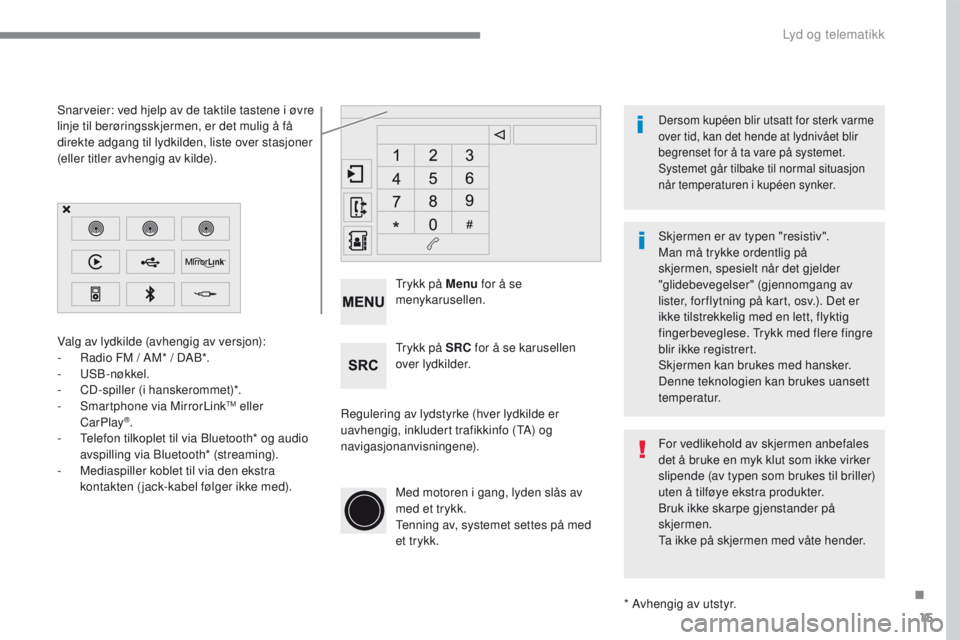
15
2008-additif_no_Chap12b_SMEGplus_ed01-2016
Valg av lydkilde (avhengig av versjon):
- Radio FM / AM* / DAB*.
-
U
SB -nøkkel.
-
CD
-spiller (i hanskerommet)*.
-
Sm
artphone via MirrorLink
TM eller
CarPlay®.
- Te
lefon tilkoplet til via Bluetooth* og audio
avspilling via Bluetooth* (streaming).
-
Me
diaspiller koblet til via den ekstra
kontakten (jack-kabel følger ikke med).
* Avhengig av utstyr.
Snarveier: ved hjelp av de taktile tastene i øvre
linje til berøringsskjermen, er det mulig å få
direkte adgang til lydkilden, liste over stasjoner
(eller titler avhengig av kilde).
Skjermen er av typen "resistiv".
Man må trykke ordentlig på
skjermen, spesielt når det gjelder
"glidebevegelser" (gjennomgang av
lister, for flytning på kart, osv.). Det er
ikke tilstrekkelig med en lett, flyktig
fingerbeveglese. Trykk med flere fingre
blir ikke registrert.
Skjermen kan brukes med hansker.
Denne teknologien kan brukes uansett
temperatur.
Dersom kupéen blir utsatt for sterk varme
over tid, kan det hende at lydnivået blir
begrenset for å ta vare på systemet.
Systemet går tilbake til normal situasjon
når temperaturen i kupéen synker.
For vedlikehold av skjermen anbefales
det å bruke en myk klut som ikke virker
slipende (av typen som brukes til briller)
uten å tilføye ekstra produkter.
Bruk ikke skarpe gjenstander på
skjermen.
Ta ikke på skjermen med våte hender.
Regulering av lydstyrke (hver lydkilde er
uavhengig, inkludert trafikkinfo (TA) og
navigasjonanvisningene). Trykk på Menu
for å se
menykarusellen.
Trykk på SRC for å se karusellen
over lydkilder.
Med motoren i gang, lyden slås av
med et trykk.
Tenning av, systemet settes på med
et trykk.
.
Lyd og telematikk
Page 391 of 450
17
2008-additif_no_Chap12b_SMEGplus_ed01-2016
Menyer
Settings
Radio Media
Navigation
Driving
Tilkoblede tjenester Telephone
Parametrere lyden (balanse, forhåndsdefinerte
innstillinger, osv.) og display (språk, måleenhet,
dato. klokkeslett, osv.).
Velge en lydkilde, en radiostasjon eller se
bilder.
Parametrere veivisningen og velge reisemål
Tilgang til kjørecomputeren.
Aktivere, deaktivere, parametrere visse av
bilens funksjoner.
Bruke visse apper i smarttelefonen gjennom
CarPlay
® eller MirrorLinkTM.
Koble til en Bluetooth
®-telefon.
Få tilgang til funksjonen CarPlay® etter
tilkobling av smarttelefonens USB-kabel.
(Avhengig av utstyr)
(Avhengig av utstyr)
.
Lyd og telematikk
Page 407 of 450
33
2008-additif_no_Chap12b_SMEGplus_ed01-2016
Nivå 1Nivå 2 Kommentarer
Radio Media
List Liste over FM-stasjoner
Trykk på en radiostasjon for å velge den.
Radio Media Source FM Radio
Velg skifte av lydkilde.
DAB Radio
AM Radio
USB
CD
MirrorLink
TM
CarPlay®
iPod
Bluetooth
AUX
Radio Media
Save Trykk på en tom plassering og deretter på "Save"
.
Lyd og telematikk
Page 432 of 450
58
2008-additif_no_Chap12b_SMEGplus_ed01-2016
CarPlay®
Lyd og telematikk
Page 433 of 450
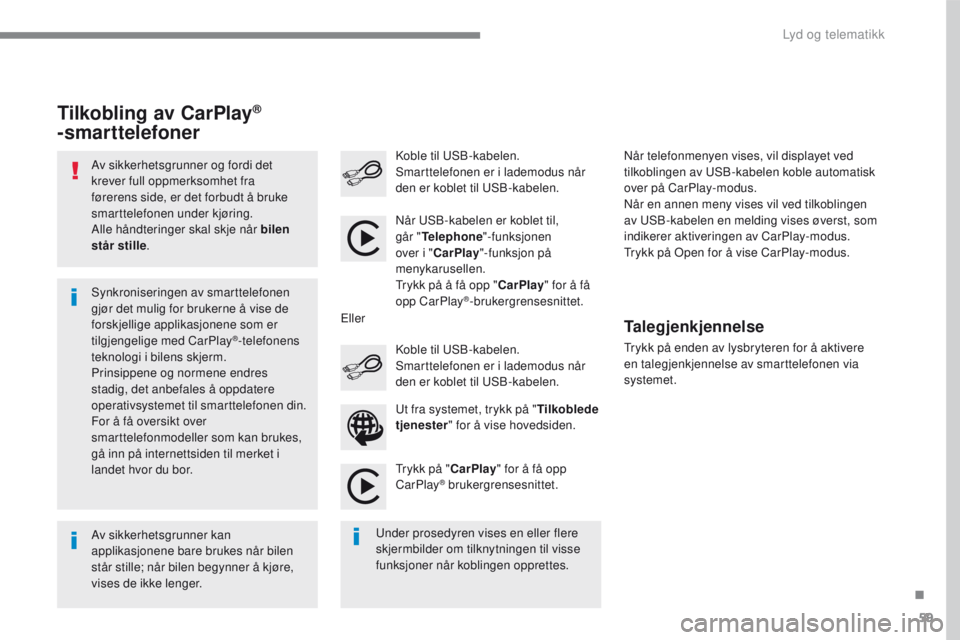
59
2008-additif_no_Chap12b_SMEGplus_ed01-2016
Av sikkerhetsgrunner og fordi det
krever full oppmerksomhet fra
førerens side, er det forbudt å bruke
smarttelefonen under kjøring.
Alle håndteringer skal skje når bilen
står stille.
Av sikkerhetsgrunner kan
applikasjonene bare brukes når bilen
står stille; når bilen begynner å kjøre,
vises de ikke lenger. Synkroniseringen av smarttelefonen
gjør det mulig for brukerne å vise de
forskjellige applikasjonene som er
tilgjengelige med CarPlay
®-telefonens
teknologi i bilens skjerm.
Prinsippene og normene endres
stadig, det anbefales å oppdatere
operativsystemet til smarttelefonen din.
For å få oversikt over
smarttelefonmodeller som kan brukes,
gå inn på internettsiden til merket i
landet hvor du bor. Når USB-kabelen er koblet til,
går "
Telephone "-funksjonen
over i " CarPlay "-funksjon på
menykarusellen.
Trykk på å få opp " CarPlay" for å få
opp CarPlay
®-brukergrensesnittet.
Trykk på " CarPlay" for å få opp
CarPlay
® brukergrensesnittet.
Koble til USB-kabelen.
Smarttelefonen er i lademodus når
den er koblet til USB-kabelen.
Trykk på enden av lysbryteren for å aktivere
en talegjenkjennelse av smarttelefonen via
systemet.
Tilkobling av CarPlay®
-smarttelefoner
Under prosedyren vises en eller flere
skjermbilder om tilknytningen til visse
funksjoner når koblingen opprettes. Ut fra systemet, trykk på "
Tilkoblede
tjenester " for å vise hovedsiden.
Koble til USB-kabelen.
Smarttelefonen er i lademodus når
den er koblet til USB-kabelen.
Eller
Talegjenkjennelse
Når telefonmenyen vises, vil displayet ved
tilkoblingen av USB-kabelen koble automatisk
over på CarPlay-modus.
Når en annen meny vises vil ved tilkoblingen
av USB-kabelen en melding vises øverst, som
indikerer aktiveringen av CarPlay-modus.
Trykk på Open for å vise CarPlay-modus.
.
Lyd og telematikk